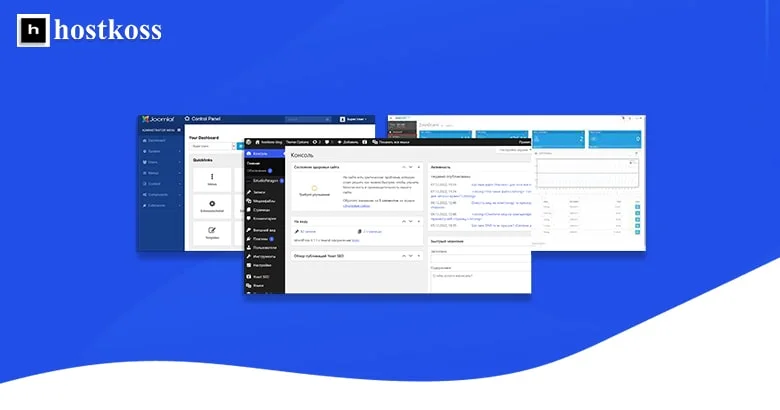Panel admin atau dasbor admin adalah sekumpulan fitur yang dapat diakses melalui panel admin. Fitur-fitur ini membantu administrator untuk melakukan tugas-tugas tertentu seperti membuat dan mengedit konten, menambahkan kolom khusus pada konten, mengelola pengguna, dan hal-hal lainnya. Saat ini, sebagian besar situs web dibangun menggunakan teknologi web CMS seperti WordPress, Joomla, OpenCart, dan Drupal.
Sistem manajemen konten (CMS) adalah aplikasi berbasis web yang memungkinkan setiap pengguna untuk membuat, mengedit, dan mempublikasikan konten di situs web. CMS digunakan oleh hampir semua situs web saat ini, tetapi telah menjadi lebih populer dalam beberapa tahun terakhir karena membantu pengguna menghemat waktu dan tenaga dengan mengotomatiskan proses pembuatan konten.
Daftar isi:
Cara mengakses panel admin situs WordPress Anda
Anda dapat mengakses area administratif WordPress dengan menambahkan /wp-admin pada nama domain di bilah alamat peramban.
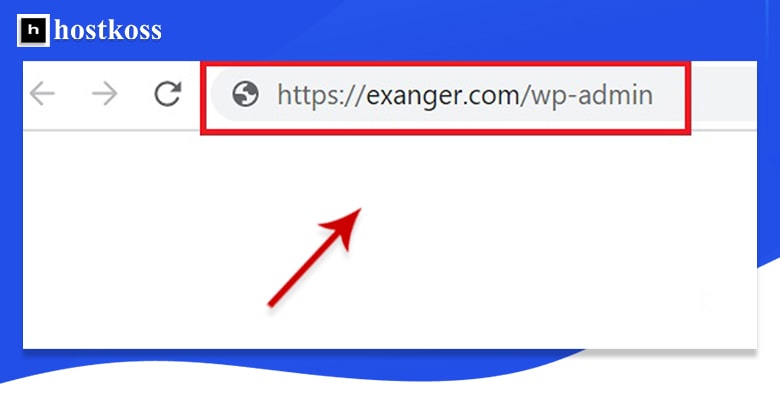
Anda akan dibawa ke halaman login WordPress
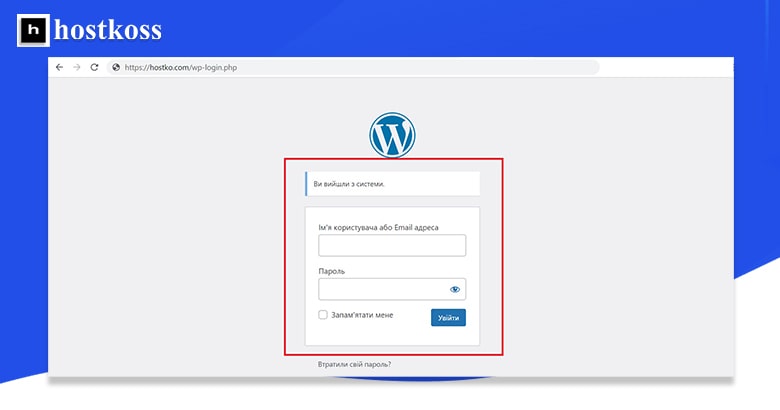
Ketika Anda sampai di halaman otorisasi, masukkan login dan kata sandi pengguna admin Anda, klik tombol“Login“
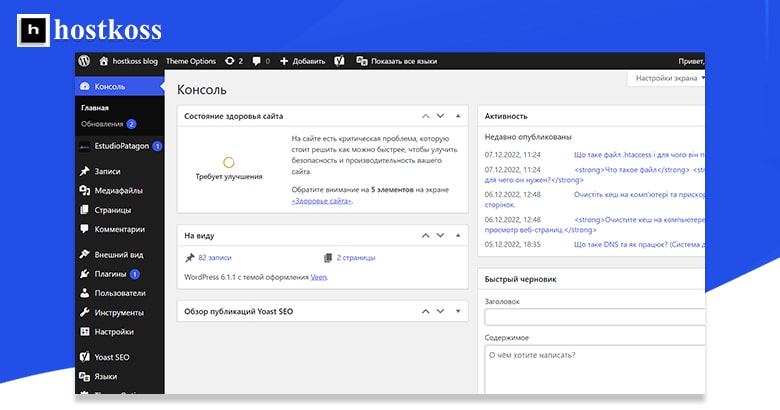
WordPress akan mengarahkan Anda ke panel admin situs Anda. Hosting WordPress terbaik
Cara masuk ke panel admin situs Joomla Anda
Joomla adalah sistem manajemen konten (CMS) berfitur lengkap yang telah digunakan selama lebih dari 20 tahun. Joomla merupakan salah satu situs web paling populer di Internet dengan ratusan juta pengguna aktif.
Untuk mengakses Joomla Anda, tambahkan /administrator ke domain Anda pada bilah alamat peramban Anda.
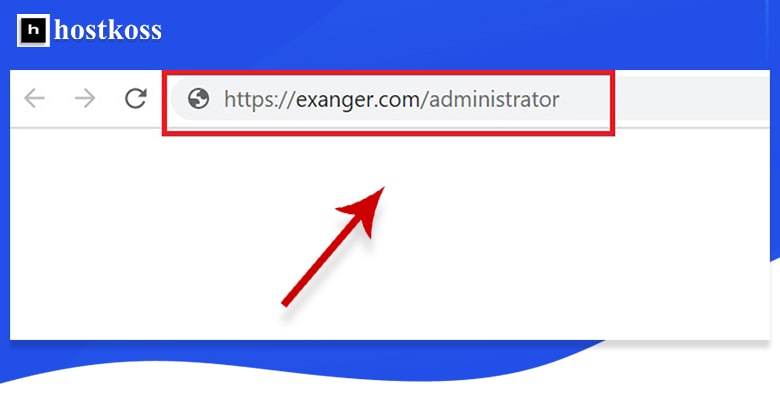
Untuk masuk ke sistem, Anda harus memasukkan nama pengguna dan kata sandi administrator.
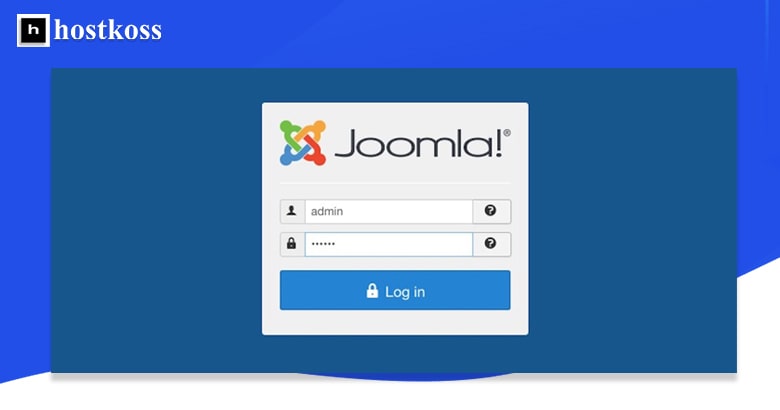
Joomla akan mengarahkan Anda ke panel admin situs Anda. Hosting untuk situs web Joomla
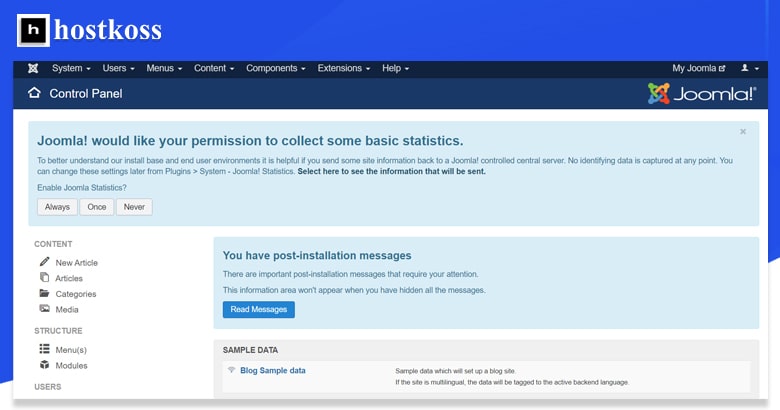
Cara mengakses panel admin situs OpenCart Anda
Anda dapat mengakses area administratif situs web OpenCart dengan mengetikkan /admin ke domain Anda di bilah alamat browser Anda.
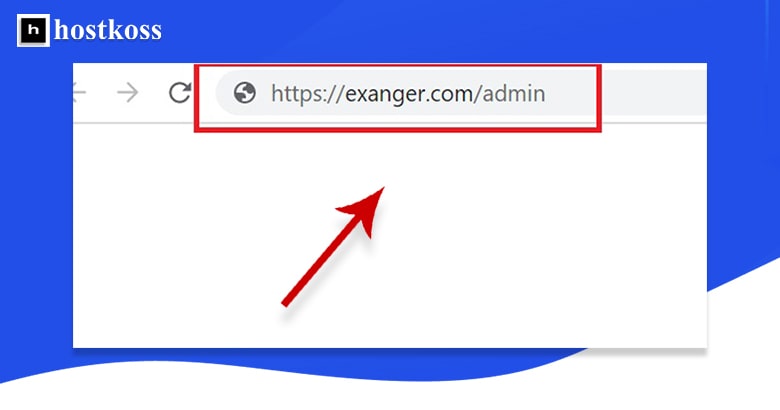
Pada halaman tersebut, Anda hanya perlu memasukkan nama pengguna dan kata sandi.
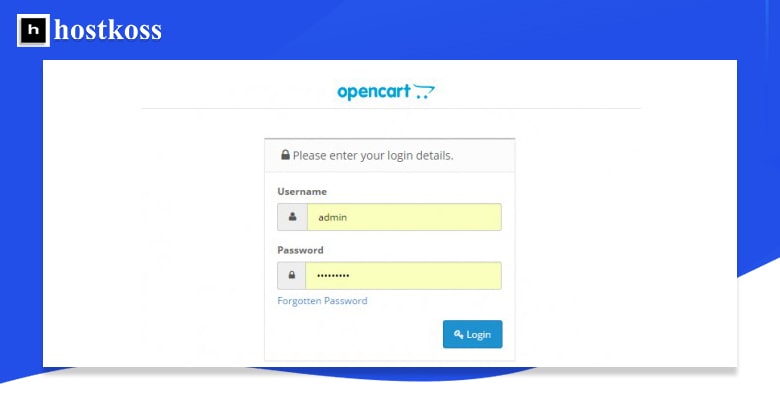
Setelah masuk ke halaman ini, Anda akan melihat daftar produk dan elemen konten lainnya yang tersedia bagi pengguna yang masuk sebagai administrator. Produk-produk ini dapat diedit, ditambahkan atau dihapus dari area admin, serta ditambahkan ke keranjang.
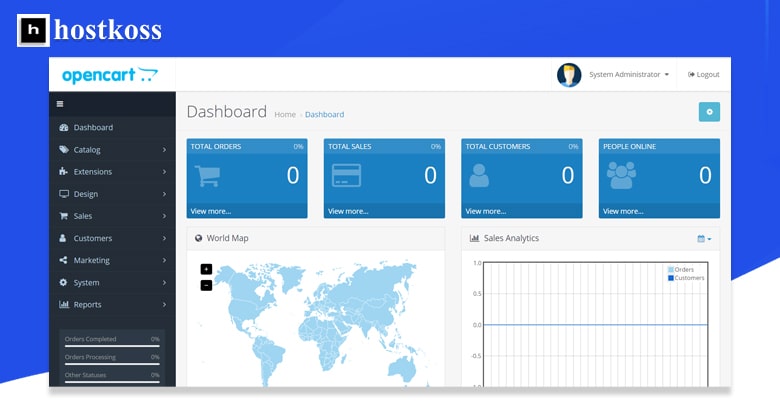
Area admin dibagi menjadi empat bagian: Beranda, Keranjang Belanja, Pembayaran, dan Kelola. Bagian beranda berisi informasi tentang produk dan layanan Anda; keranjang belanja berisi informasi tentang apa yang Anda miliki; detail pembayaran disimpan di sini bersama dengan informasi pengiriman; dan fitur-fitur manajemen tersedia untuk pelanggan yang telah mendaftarkan akun pada perusahaan Anda. Hosting terbaik untuk toko online OpenCart
Cara masuk ke panel admin situs Drupal Anda
Untuk mengakses Drupal, tambahkan domain Anda pada bilah alamat peramban Anda:
- /user/login untuk mesin versi 8 dan 9;
- /?q=user untuk mesin versi 7;
- /?q=admin untuk mesin versi 6.
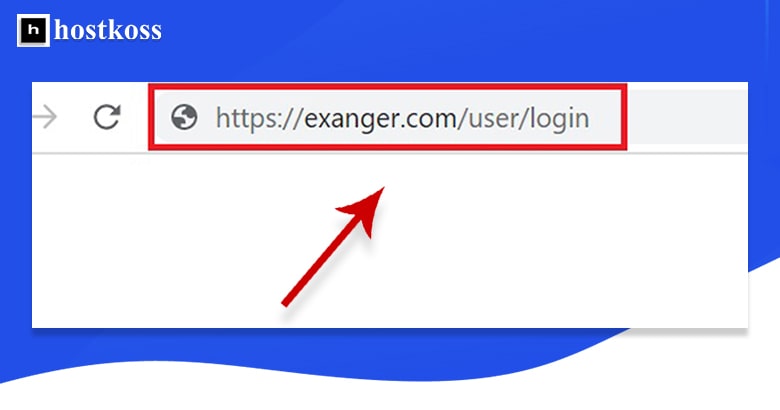
Pada halaman yang terbuka, Anda harus memasukkan nama pengguna dan kata sandi.
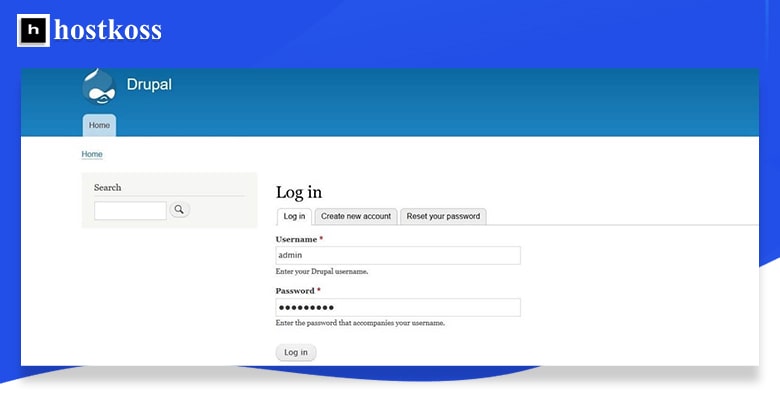
Drupal akan mengarahkan Anda ke panel admin situs Anda. Hosting Drupal untuk situs web
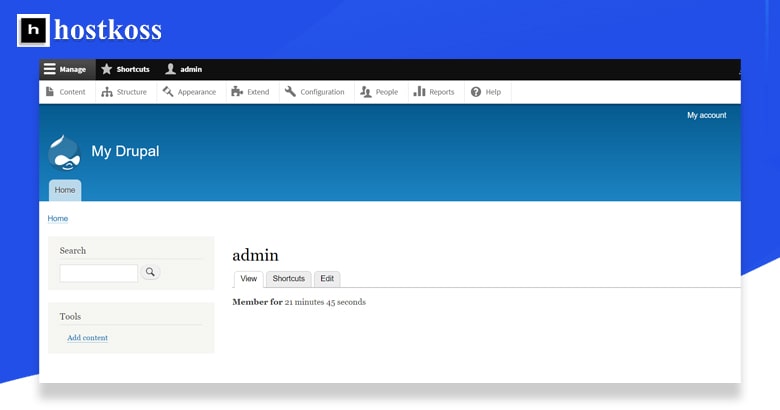
Kami harap informasi dan tips praktis tentang cara masuk ke admin situs ini bermanfaat dan merupakan cara yang baik untuk memulai dengan admin situs. Jika Anda ingin mempelajari lebih lanjut, kami sarankan Anda untuk membaca artikel kami yang lain, yang tersedia di situs web kami https://hostkoss.com/b/id/.
Jangan ragu untuk menghubungi tim dukungan kami jika Anda memiliki pertanyaan.
Baca juga:
- Menyiapkan HTTPS di OpenCart
- Cara mengatur HTTPS untuk Joomla
- Cara membuat situs WordPress pada tahun 2024 (panduan pemula)
- Alasan mengapa Anda harus berganti hosting dan Bagaimana cara mengganti penyedia hosting?
- Bagaimana cara meningkatkan kecepatan situs web dengan LiteSpeed Cache?
Pertanyaan dan jawaban
Panel admin berfungsi sebagai antarmuka terpusat untuk mengelola konten, pengaturan, dan fungsionalitas situs web, sehingga memudahkan pemilik situs web untuk bekerja dengannya.
Ya, banyak panel admin yang memungkinkan Anda untuk menyesuaikannya, termasuk menyesuaikan tata letak, mengubah tema, dan menambahkan fitur kustom menggunakan plugin atau ekstensi.
Ya, sebagian besar panel admin menawarkan pengaturan peran dan izin pengguna, sehingga pemilik situs dapat mengontrol siapa yang dapat mengakses fungsi-fungsi tertentu dan melakukan aktivitas administrasi tertentu.
Beberapa platform CMS menawarkan aplikasi seluler yang memungkinkan pengguna untuk mengelola situs mereka dari ponsel pintar atau tablet mereka, menyediakan akses mudah ke fungsi-fungsi administrasi di mana saja.
Anda disarankan untuk mengganti kata sandi panel admin secara teratur, idealnya setiap beberapa bulan sekali, untuk meningkatkan keamanan dan meminimalkan risiko akses yang tidak sah.